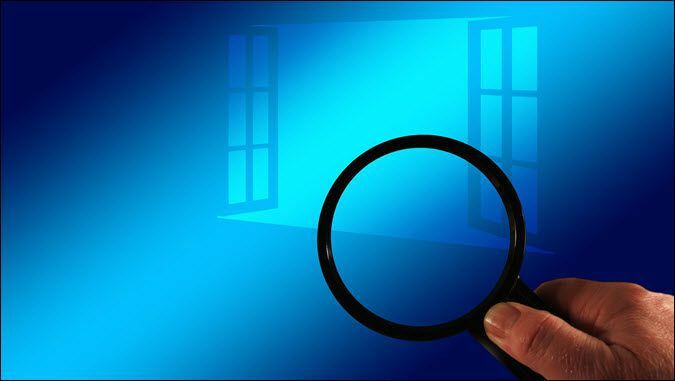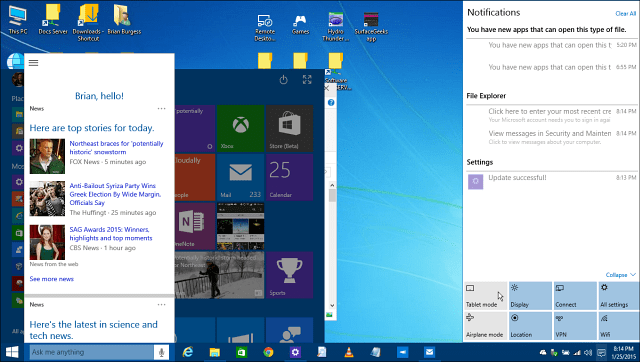Google शीट्स में चेकलिस्ट कैसे बनाएं
गूगल शीट गूगल गूगल दस्तावेज नायक / / April 22, 2022

अंतिम बार अद्यतन किया गया

यह बुनियादी लग सकता है, लेकिन Google पत्रक में चेकबॉक्स जोड़ना बहुत कठिन हुआ करता था। इन दिनों प्रक्रिया बहुत आसान है, इसलिए इसे कैसे करना है।
गूगल शीट्स माइक्रोसॉफ्ट एक्सेल का मुफ्त और ऑनलाइन विकल्प है जिसे आप अपने वेब ब्राउजर में इस्तेमाल कर सकते हैं। यह एक्सेल जैसी ही कई सुविधाओं के साथ शक्तिशाली है, जिससे आप अपने डेटा को व्यवस्थित और विश्लेषण कर सकते हैं।
उदाहरण के लिए, आप उपयोग कर सकते हैं स्टॉक को ट्रैक करने के लिए Google पत्रक, कस्टम नंबर प्रारूप बनाएं, आदि। यदि आप अपनी उत्पादकता में सुधार करने का प्रयास कर रहे हैं, तो आप Google पत्रक में चेकलिस्ट भी कर सकते हैं।
Google शीट्स में चेकलिस्ट बनाना मुश्किल हुआ करता था, लेकिन इस प्रक्रिया में सुधार हुआ है। यदि आप Google पत्रक में एक चेकलिस्ट बनाना चाहते हैं, तो आपको यह जानने की आवश्यकता होगी।
Google शीट्स में चेकलिस्ट कैसे बनाएं
चेकलिस्ट बनाने के लिए Google पत्रक:
- खोलें Google पत्रक स्प्रैडशीट अपने ब्राउज़र में (या एक नया बनाएं)।
- आपको एक सूची बनाने की अनुमति देने के लिए डेटा के साथ स्प्रैडशीट तैयार करें (उदाहरण के लिए, किसी कॉलम में चेक-ऑफ करने के लिए उत्पादों की सूची जोड़ें)।
- सूची के दाईं ओर कॉलम और पंक्तियों का चयन करें जहां आप चेकबॉक्स दिखाना चाहते हैं।
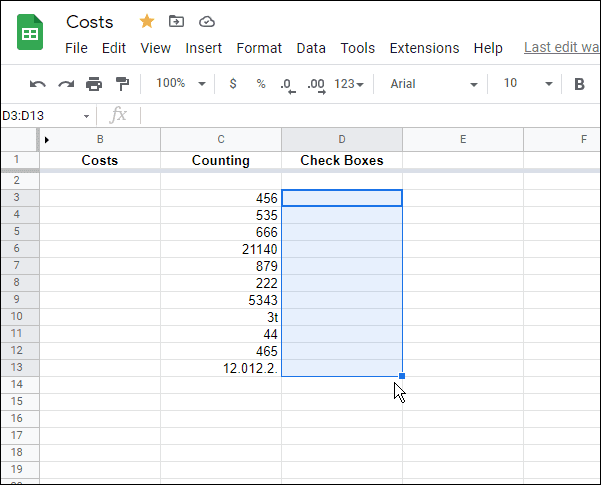
- कॉलम और रो का चयन करने के बाद, क्लिक करें डालना टूलबार से ऊपर हैं।
- वहां से, चुनें चेक बॉक्स मेनू से।
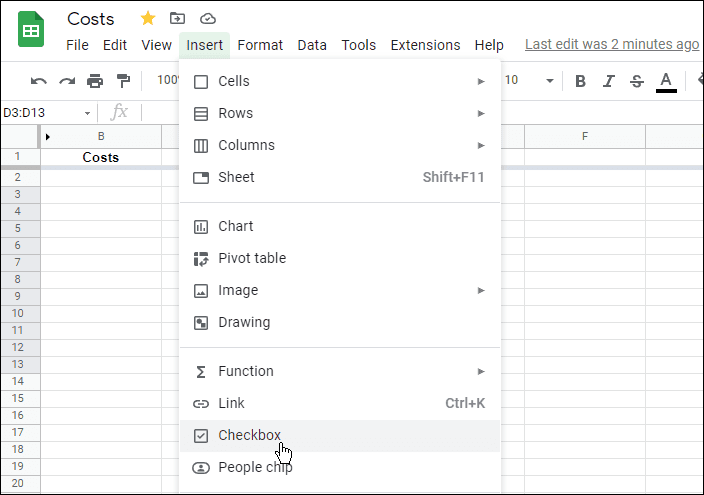
- इतना ही। आपके चेकबॉक्स में दिखाई देंगे गूगल शीट जहां आपने निर्दिष्ट किया था।
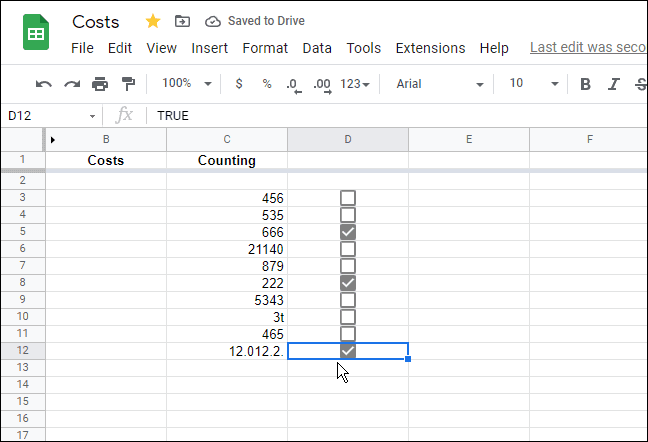
- चेकबॉक्स दिखाई देंगे—मानों को चिह्नित या अचिह्नित करने के लिए चेकबॉक्स को अलग-अलग दबाएं।
- वैकल्पिक रूप से, चेकबॉक्स चुनें, फिर टाइप करें सच या झूठा सूत्र पट्टी में, जहाँ सच इसका मतलब है कि चेकबॉक्स चेक किया गया है, जबकि झूठा इसका मतलब है कि यह अनियंत्रित है।
- यदि आप अन्य उपयोगकर्ताओं को चेकबॉक्स चिह्नित करने की अनुमति देना चाहते हैं, तो सुनिश्चित करें कि साझाकरण सेटिंग अपडेट करें स्प्रैडशीट में पूर्ण संपादन पहुंच की अनुमति देने के लिए।
Google पत्रक का उपयोग करना
Google पत्रक में एक चेकलिस्ट बनाना एक उपयोगी (यदि बुनियादी) सुविधा है, और हमें यह देखकर खुशी हो रही है कि Google इस तरह की सुविधाओं को जोड़ने के लिए Google पत्रक को अपडेट करना जारी रखता है।
हालाँकि, Google पत्रक में अन्य सुविधाएँ हैं जिनका आप लाभ उठा सकते हैं। उदाहरण के लिए, आप तय कर सकते हैं कस्टम नंबर प्रारूप बनाएं, लागू सशर्त स्वरूपण कोशिकाओं के लिए, या कोशिश भी करें एक सेल में एक छवि सम्मिलित करना.
अपनी विंडोज 11 उत्पाद कुंजी कैसे खोजें
यदि आपको अपनी विंडोज 11 उत्पाद कुंजी को स्थानांतरित करने की आवश्यकता है या ओएस की एक साफ स्थापना करने के लिए बस इसकी आवश्यकता है,...
Google क्रोम कैश, कुकीज़ और ब्राउज़िंग इतिहास को कैसे साफ़ करें
Chrome आपके ब्राउज़र के प्रदर्शन को ऑनलाइन अनुकूलित करने के लिए आपके ब्राउज़िंग इतिहास, कैशे और कुकीज़ को संग्रहीत करने का एक उत्कृष्ट कार्य करता है। उसका तरीका है...
इन-स्टोर मूल्य मिलान: स्टोर में खरीदारी करते समय ऑनलाइन मूल्य कैसे प्राप्त करें
इन-स्टोर खरीदने का मतलब यह नहीं है कि आपको अधिक कीमत चुकानी होगी। मूल्य-मिलान गारंटी के लिए धन्यवाद, आप खरीदारी करते समय ऑनलाइन छूट प्राप्त कर सकते हैं ...
डिजिटल गिफ्ट कार्ड के साथ डिज़्नी प्लस सब्सक्रिप्शन कैसे उपहार में दें
यदि आप डिज़्नी प्लस का आनंद ले रहे हैं और इसे दूसरों के साथ साझा करना चाहते हैं, तो यहां डिज़्नी+ उपहार सदस्यता खरीदने का तरीका बताया गया है...